Este destul de evident că Google se sprijină pe întreaga idee a unui ecosistem „Better Together”. Acest lucru depășește cu mult doar operarea în ecosistemul Pixel și încearcă, de asemenea, să integreze diferite aplicații și alte dispozitive în combinație.
Cea mai recentă adăugare la această inițiativă a ecosistemului vine sub forma YouTube Connect. Acest lucru a fost tachinat la începutul acestui an, dar în esență îl face astfel încât să puteți utiliza cele mai bune telefoane Android pentru a controla și a interacționa cu YouTube în timp ce vizionați pe televizoarele inteligente preferate.
Utilizați YouTube Connect cu telefonul Android și cu televizorul inteligent
Înainte de a putea începe să utilizați această nouă funcție YouTube Connect, va trebui să vă asigurați că atât televizorul, cât și telefonul Android sunt conectate la același cont Google. Cu toate acestea, este timpul să vă conectați telefonul Android și televizorul inteligent.
1. Deschide YouTube aplicația pe smart TV.
2. Deschide YouTube aplicația pe telefonul dvs. Android.
3. Găsiți și selectați un videoclip pentru a începe redarea folosind telecomanda televizorului.
4. Când vi se solicită, atingeți Conectați butonul din colțul din dreapta jos al telefonului.

Și cam asta este. Acum, puteți folosi telefonul Android pentru a comenta videoclipul, a căuta în coada ce se joacă în continuare și multe altele.
Folosind YouTube Connect pentru a controla aplicația YouTube de pe televizor
Există alte câteva funcții pe care nu le-am văzut anterior, deoarece Google, în esență, vă transformă telefonul într-o telecomandă pentru YouTube. După conectarea telefonului la aplicația YouTube de pe televizorul inteligent, există un meniu „ascuns” atunci când apăsați butoanele de creștere a volumului sau de reducere a volumului smartphone-ului.
De aici, vi se prezintă câteva comenzi, care includ capacitatea de a regla nivelurile audio, de a efectua o căutare vocală sau de a utiliza telefonul ca telecomandă. Când atingeți butonul Căutare vocală, va trebui să oferiți YouTube acces la microfoane. Apoi, puteți doar să atingeți butonul roșu din partea de jos și să căutați ceva de genul „arată-mi cum să leg o cravată”.
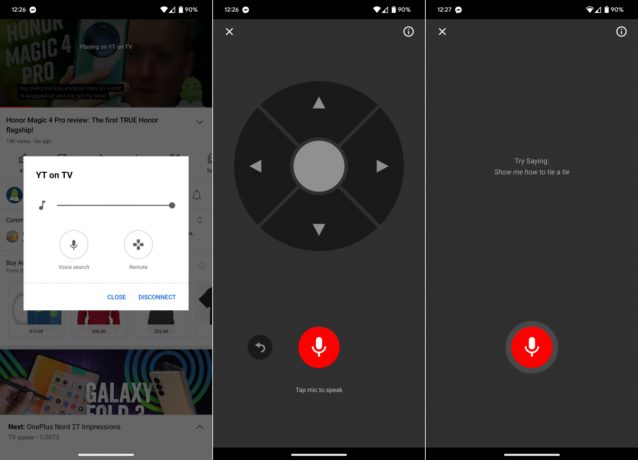
În ceea ce privește butonul de control de la distanță, este la fel de simplu și ușor. Există patru butoane direcționale plasate în jurul unui buton central rotund. Există, de asemenea, un buton „înapoi” plasat lângă butonul de căutare vocală, astfel încât să puteți reveni rapid la pagina anterioară dacă este necesar. Și în colțul din stânga sus, veți găsi o pictogramă „X”, astfel încât să puteți închide interfața de la distanță fără a părăsi aplicația YouTube.
Un nou mod de a interacționa cu YouTube
Avem câteva dintre aceste funcționalități de ani de zile pe YouTube, dar trebuia în primul rând să te bazezi pe Casting conținut de pe telefonul tău pe unul dintre cele mai bune televizoare inteligente. Cu YouTube Connect, este o experiență complet diferită, deoarece nu numai că poți să citești descrierea, să verifici produsele sau să interacționezi cu comunitatea. De asemenea, vă transformă smartphone-ul într-o telecomandă dedicată controlului YouTube.
Cu telefonul în mână, poți face mult mai mult și nici măcar nu trebuie să te bazezi pe telecomanda TV mare și voluminoasă pentru a controla redarea YouTube.
